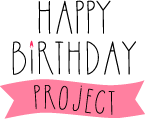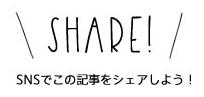FOSSILの第5世代(GEN5)スマートウォッチ「THE CARLYLE HR」を徹底レビュー!

FOSSIL(フォッシル)の第5世代(GEN5)スマートウォッチ「THE CARLYLE HR」の実機を入手したので使い心地や使える機能、バッテリーの持ち具合など、実際に使用してみた感想を徹底レビューします!
今までスマートウォッチに全く関心がなかった筆者が、実際に使ってみたら驚くほど便利で手放せなくなってしまった時計です!まだスマートウォッチを使ったことがない方にも是非見ていただきたいレビューです。
ハピバ編集部
最新記事 by ハピバ編集部 (全て見る)
- 贈る相手別!失敗しない誕生日プレゼント早見表 - 2025.06.14
- 【例文付き】女友達が絶対感動する!誕生日に贈るサプライズ手紙の書き方完全ガイド - 2025.05.25
- 【2025年最新版】女性が選ぶ!東京・横浜の人気レストランランキング! - 2025.05.14
今回レビューする商品はこちら

FOSSIL(フォッシル)ブランドについて

FOSSIL(フォッシル)は、アメリカ発のファッションアクセサリーを専門とするグローバルライフスタイルブランド。古き良き「アメリカンヴィンテージ」をデザインコンセプトとし、現代的なトレンドを巧みに取り入れたモダンなデザインが特徴。腕時計やスマートウォッチを中心に、バッグ、財布、アクセサリーなどのレザーグッズも展開しています。
FOSSIL「THE CARLYLE HR」の便利な機能を紹介!
今回ご紹介するFOSSILのスマートウォッチ「THE CARLYLE HR」は、最新の第5世代(ジェネレーション5)スマートウォッチです。これまでのスマートウォッチよりもさらに機能が向上しています。ここでは以前からあった機能も含め、特に注目すべき主な特徴・機能をご紹介します。
iPhone®とAndroid™スマートフォンのどちらにも対応
「Wear OS by Google」を搭載しているので、iPhone®とAndroid™ スマートフォンのどちらにも対応可能。スマートフォンと連携させることで、スマートウォッチからスマートフォンの多くの機能が使えるようになります。
音声によるGoogleアシスタントの使用が可能

スピーカーを搭載しているので、音声通話によるGoogleアシスタントの使用が可能です。スマートフォンと同様に「OK Google」と話しかけるだけで、様々な情報を引き出したり、機能を呼び出すことが可能です。
電話のハンズフリー通話が可能

スピーカーとマイクを内蔵しているので、スマートフォンとペアリングしておけば、かかってきた電話をスマートウォッチで受けて、そのままハンズフリーで通話することが可能です。
さらに、Googleアシスタントを使えば、時計に話しかけるだけで、こちらから電話をかけることもできるので、両手がふさがっている時に役立ちます。
音楽アプリを時計で操作できる

SpotifyやGoogle Play Musicユーザーならペアリングさせることで、時計だけで音楽再生が可能になります。因みにAmazon Musicはスマートウォッチ用のアプリがないので、リモコンとしてスマートウォッチを使用することが可能です。
3気圧防水機能
3気圧(※)防水になっているのでプールや海水浴、お風呂でスマートウォッチを着用したまま過ごすことが可能です。もちろん、水の中にいる時でも電話に出たり、自分からかけることもできるので、とても便利です。
※静止状態にある場合に水深30mまでの水圧に耐えることができる防水機能
選べる4つのバッテリーモード

4つのバッテリーモードが搭載されているので、全ての機能を使いこなしたい方や、普段は時計表示のみでOKな方など、使う人のスタイルに合わせてバッテリー消費をコントロールすることが可能です。
| 毎日モード: | ほぼ全ての機能が有効になり、スクリーンも常時オン。バッテリー持続が短いモード |
| 拡張モード: | 主要な機能がそのまま使え、1回の充電で約24時間バッテリー持続可能 |
| カスタムモード: | ユーザーが有効機能を設定し、バッテリーをセーブするモード |
| 時計表示限定モード: | 時刻表示機能のみが稼働し、バッテリー持続時間は長い。バッテリーモードを元に戻したい場合は再起動が必要(ボタン長押し) |
スマホの通知を確認できる

スマートフォンと連携させることで、Eメールやソーシャルメディア、メッセージ、カレンダーアラート、アプリアラート、アラームなど、スマートフォンで受信できるほとんどの通知を表示させることが可能です。
ウォッチフェイス(盤面デザイン)を手軽に変更できる

以前からある機能ですが、ウォッチフェイス(盤面)のデザインをたくさんの種類の中から好きなデザインを選んで簡単に変更することができます。
好きなアプリを追加できる
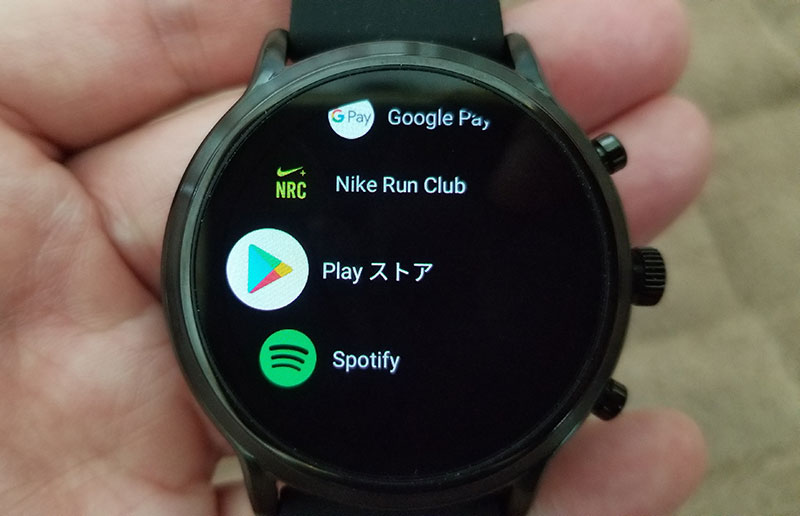
Spotifyや、NIKE RUN CLUB、Cardiogramなど、便利なアプリがいくつもプリインストールされていますが、「Playストア」から好きなアプリを追加でインストールすることが可能です。ストレージの容量も8GBあるので、お気に入りのアプリをたっぷり保存できます。
実際に届いた「THE CARLYLE HR」実機をレビュー!
商品の中身をチェック!

FOSSILの「THE CARLYLE HR」は、このようなケースに収まっています。上部の蓋は透明なプラステックになっています。

手前を摘んで引き上げると、こんな風に開く仕様になっています。

中に入っている機器は、時計本体とUSB充電器の2つです。
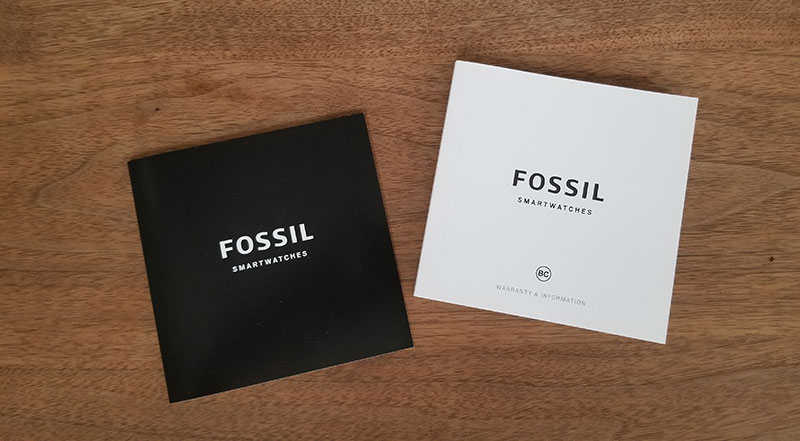
2冊の説明書がついていました。一応日本語で解説されたページもありますが、正直これを見ても詳しい使い方はわかりません。GoogleサーチやYouTubeで検索すると、使い方をわかりやすく解説してくれている人がいますので、そちらを参考にするのがいいと思います。

こちらが「THE CARLYLE HR」の本体。まだ起動していないの状態なので、フェイスも真っ暗です。
ケースサイズは44mmです。

こちらがUSBケーブルの充電器。この丸い部分に時計の裏側を乗せるだけで充電ができるようになっています。
コンセントから充電する場合は、コンセントからUSBに変換する機器を別途用意する必要があります。
時計の外観、ディティールをチェック!

時計全体を俯瞰で撮影。無駄のないシンプルなデザインになっています。
ストラップの素材はブラックシリコンバンド。マットな質感になっていて、肌触りがとてもいいです。

ケースの形状はラウンドタイプで材質はステンレススティール製です。カラーは全てブラックでまとまっていてクールな印象です。

重さは程よい感じで、厚みも以前のスマートウォッチよりも薄型になっています。

ストラップのバックルはプラステック製でFOSSILの文字が刻印されています。

時計全体の裏側を俯瞰で撮影。

時計裏側にある丸い部分は心拍センサー。時計を毎日装着することで、日々の心拍データを表示することができます。

ストラップは、フックを引くだけで簡単に取り外すことができるので、ファッションに合わせて付け替えて使用することができます。
起動してセットアップしていきます!
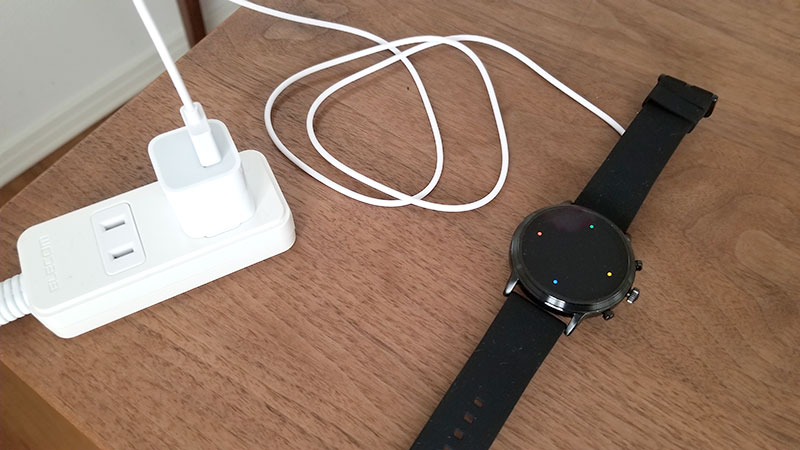
充電したしばらくすると時計が起動して、フェイスに情報が表示されるので、案内にしたがってセットアップを進めていきます。
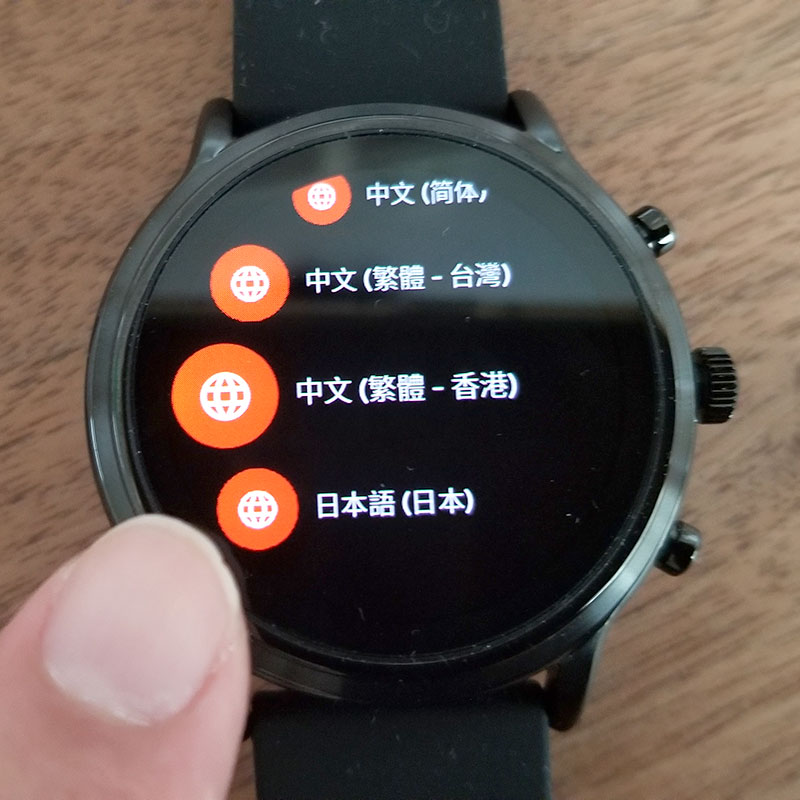
スマートウオッチなので、スマートフォンと同様に最初の起動時には色々セッティングが必要になります。
ここでは言語を選んでいるところです。
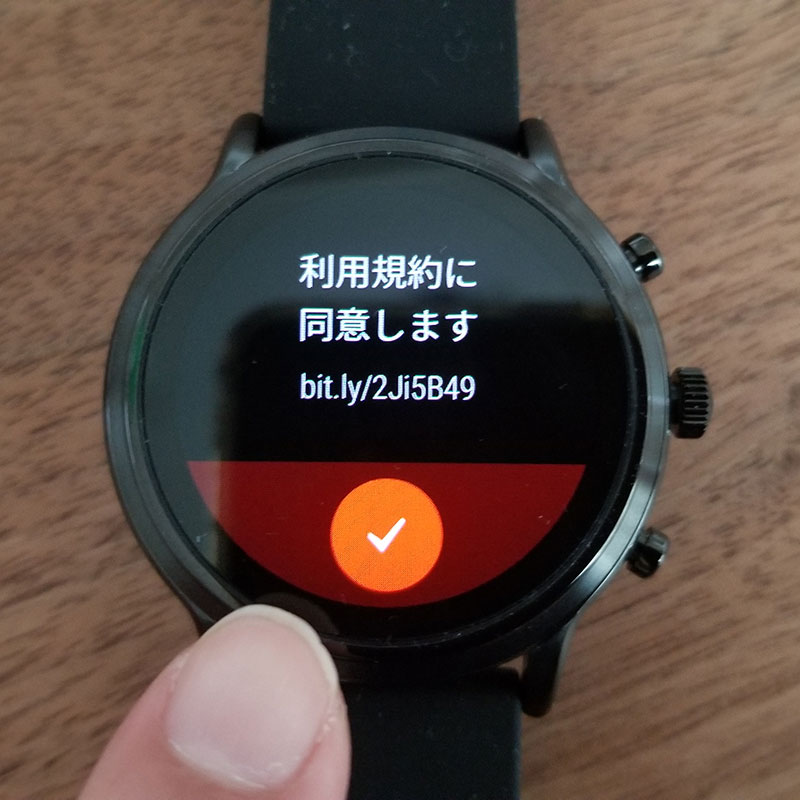
利用規約に同意します。
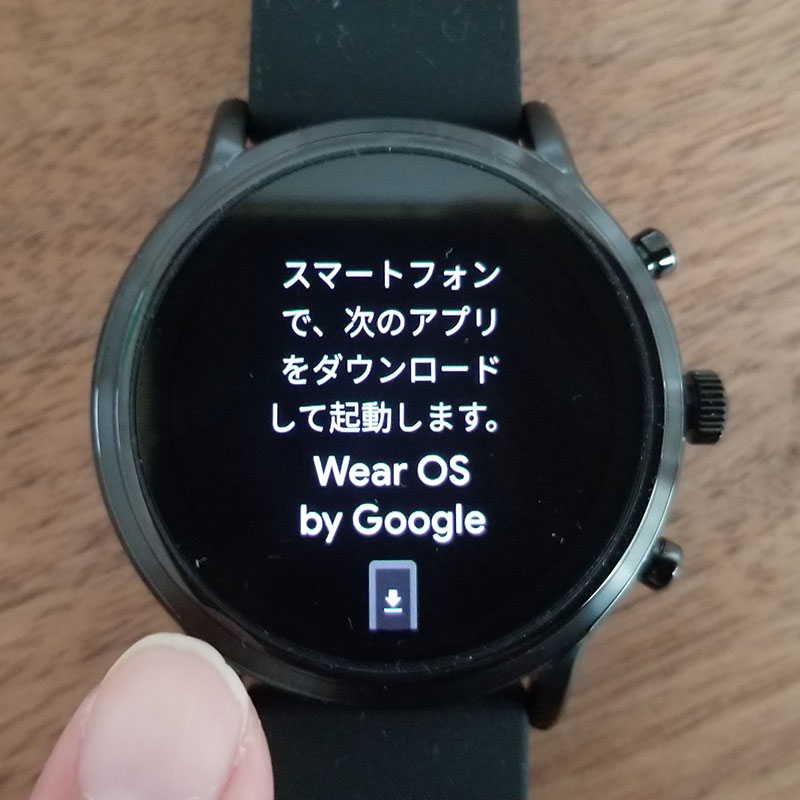
時計側のセッティングが済んだら、スマートフォンの方にアプリ「Wear OS by Google」を入れて起動します。
スマートフォンにアプリをインストールしたら、スマートフォンとスマートウォッチをペアリングし、各種機能ごとに設定をしていきます。
電話の発進と管理、通話履歴、連絡先、その他SMSメッセージの送信と表示やカレンダーの確認など、様々な機能や情報へのアクセス許可を確認されるので、ご自身の判断で許可していきます。
機能を最大限に発揮させたい場合は、全てのアクセスを許可する必要があります。
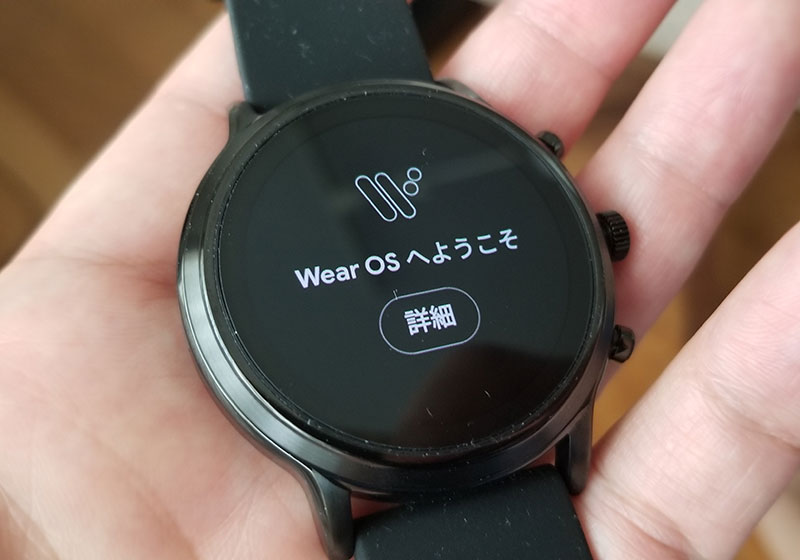
スマートフォンでのセッテイングが完了すると、「Wear OS へようこそ」というメッセージが、スマートウォッチの画面に表示されます。
ここまでが最初のセッテイングになります。

受電が100%になると、このような画面になります。
FOSSILスマートウォッチの基本の使い方
スワイプによる画面操作

ホーム画面からのスワイプ操作で表示される画面・表示内容を解説します。
上から下へスワイプ→設定画面
スマートウォッチの各種機能の設定ができる画面が表示されます。
下から上へスワイプ→通知表示
タイルはデフォルトでは、天気予報、心拍数、次の予定の3つのアプリが設定されていますが、9種類のアプリの中から、自分の好きなアプリをタイルに設定できます。
左から右へスワイプ→Googleアシスタント他
Googleアシスタントの他、天気やスケジュール、Amazonの商品発送の通知などが表示されます。
右から左へスワイプ→タイル
タイルはデフォルトでは、天気予報、心拍数、次の予定の3つのアプリが設定されていますが、9種類のアプリの中から、自分の好きなアプリをタイルに設定できます。
ハードウェアボタンの操作

センターのボタン(リューズ)を押すとアプリ選択画面が表示されます。回すと画面をスクロールさせることもできます。
上のボタンは、設定されたアプリAを起動・表示させます。(起動させるアプリは変更可能)
下のボタンは、設定されたアプリBを起動・表示させます。(起動させるアプリは変更可能)
ハードウェアボタンをカスタマイズしよう!

時計右側にある上下2つのボタンは、自分の好きなアプリを起動させるボタンにカスタマイズすることができます。プリインストールされているアプリはもちろん、後から自分で追加したアプリも指定することが可能です。
カスタマイズ方法
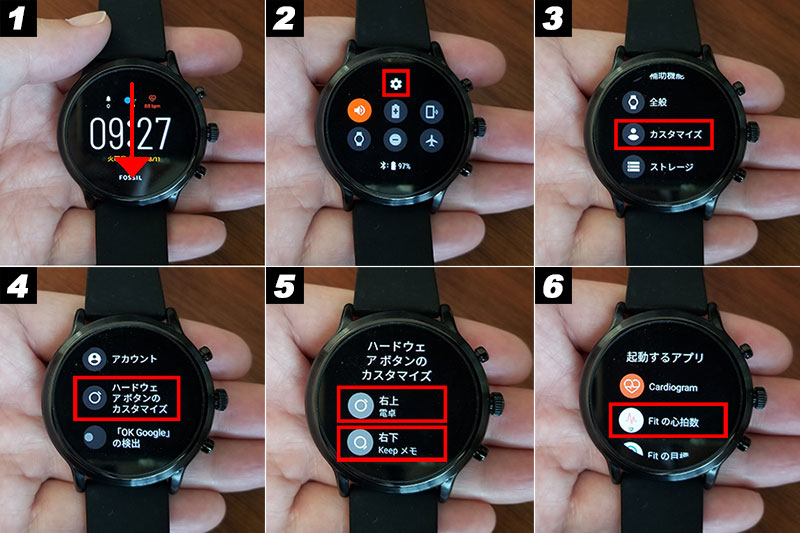
ホーム画面の時に上から下にスワイプすると【2】の画面になるので「設定」ボタンを押し、「カスタマイズ」→「ハードウェアボタンのカスタマイズ」を押すと「右上」と「右下」のボタンが表示されるので、各ボタンを押して、自分の好きなアプリを起動させるボタンにカスタマイズすることができます。
使ってみて便利だと思った機能
リューズによる画面スクロールが便利!

スマートウォッチなのでタッチスクリーンでほとんどの操作ができますが、時計の右側の中央にあるリューズを回すことでも画面スクロールさせることが可能です。スマートウォッチの画面はとても小さいので、リューズでスクロールさせた方が画面がよく見えて便利です!
使ってみた感想

FOSSILの第5世代スマートウォッチ「THE CARLYLE HR」を使い始めて2週間ほどが経ちましたが、使い心地はかなり快適です!
正直スマートウォッチが出たばかりの当初は、「こんな小さい画面で見にくくないの?」「スマホがあれば必要なくない?」という目で見ていました。ですが、さすがに第5世代のスマートウォッチともなると、なかなかの高性能で、使い心地も申し分ないレベル。実際に使ってみたら本当に便利で驚きました!
今までスマートフォンで確認していた様々な通知も、今はほとんど時計の画面でチェックしていますし、スケジュールチェックや、ニュースの見出しチェックまで、時計の画面で済んでしまっています。スマホのようにカバンやポケットから出し入れせずに使えることが、思っていた以上に便利だということに使ってみて気づきました。
一番便利だと思う機能は、時計で通話ができることと、音声でGoogleアシスタントが使えること、そして3気圧防水であること。海やプールへ遊びに行った時、水の中にいる時でも通話や検索など、さまざな機能を使えることが、本当に便利だと思いました。それから、お風呂で湯船に浸かっている時って、リラックスできている状態なので意外といいアイデアが思いついたりするんですよね。そんな時、スマートウォッチを着けていれば、録音メモに残しておいて、後でスマホで確認することができるので、そんな使い方ができるのも便利だと思いました。
また、個人的に使ってみて便利だなと思ったのが、料理をする時のストップウォッチです。パスタなど茹で時間を正確に測る必要がある調理の時には、手元ですぐにチェックできて便利です。
他にも、電卓アプリは画面が小さくてどうかな・・・と思ったけど、実際に使ってみると、それほど使い難くなかったので、手元ですぐに使えるのはいいなと思いました。
使う人のライフスタイルによって、便利に感じる部分は違うと思いますが、本当に便利な機能がたくさんあるので、まだスマートウォッチを使ったことがないという方には、ぜひ一度試してみていただきたいです!きっと私のように一度使ってみたら便利でもう手放せない!という人も少なくないと思いますよ^^♪
他にもまだ使っていないアプリが色々あるので、今後も色々試しながら、スマートウォッチを使い続けてみたいと思っています!
スマートウォッチに興味があるけど、どれを選んだらいいかわからない・・・という初心者の方にも是非おすすめしたい高性能なスマートウォッチです。
自分用としてはもちろん、友達や彼氏へのプレゼントとしてもおおすすめです!デザインも色々あるので、カップルでペアで持つのもおすすめです!
合わせて読みたい

腕時計プレゼント特集!2万円前後で買えるおしゃれブランド腕時計21選
時計には”時を刻む”という意味があります。大切な人へ「末永く同じ時を刻みたい…」という思いを込めて贈れますし、毎日身に付けてもらえる腕時計はプレゼントとしても大変人気のアイテム。今回はプレゼントにおすすめの2万円前後で買えるおしゃれなブランド…

3万円以内で買えるメンズ腕時計ブランドのオススメ10選!
予算3万円以内で買えるメンズ腕時計ブランドをご紹介します。彼氏や旦那さんの誕生日に腕時計をプレゼントしたいけど、高級ブランドの腕時計だと全然高すぎて買えないし、かといって安物の腕時計をプレゼントするのも嫌だし、男性にプレゼントする腕時計選び…